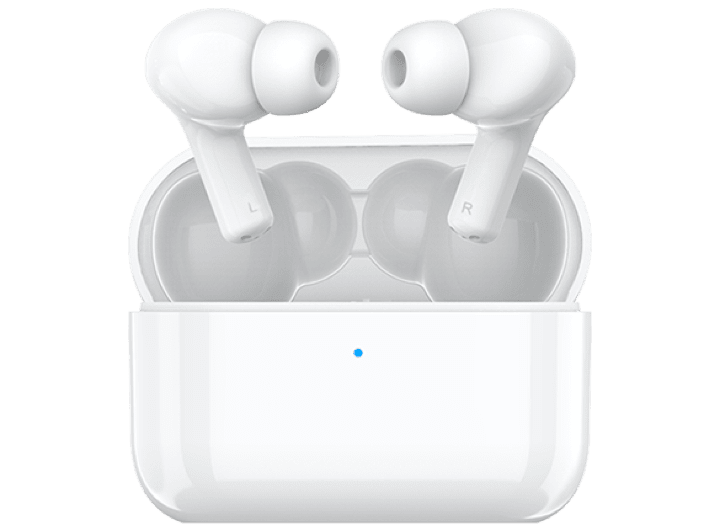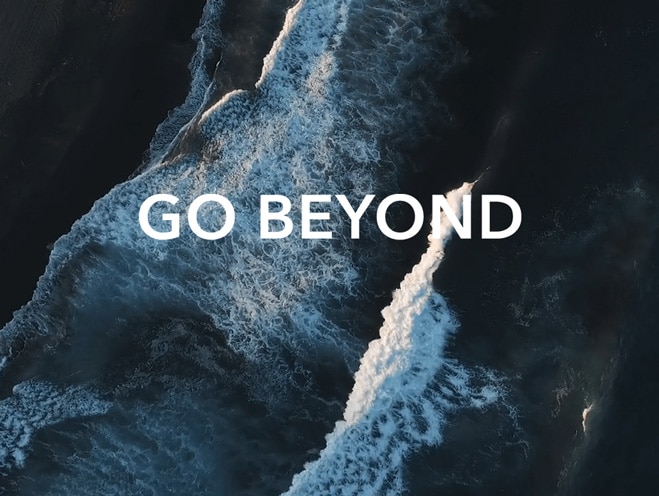Nem kapok értesítést a harmadik féltől származó alkalmazásokból
| Nem kapok értesítést a harmadik féltől származó alkalmazásokból |
Ha a háttérben futó, harmadik féltől származó alkalmazásoktól nem kap értesítést az új üzenetekről, vagy a telefon képernyőjének hosszabb idejű kikapcsolása után, a hibaelhárításhoz lásd a következőket.
Az normális jelenség, ha a telefon bekapcsolása vagy újraindítása után nem képes üzeneteket fogadni. Ennek oka az, hogy a telefon újraindítását követően nem indult el az alkalmazás. Az üzenetek fogadásához az alkalmazás ikonjának megérintésével indítsa el az alkalmazást.
Frissítések keresése
Az alkalmazás legújabb verziójára történő frissítéshez lépjen an Google Play Store alkalmazásra vagy az alkalmazás hivatalos webhelyére.
Keressen frissítéseket a telefonhoz:
Nyissa meg a Beállítások menüt, keresse meg és nyissa meg a Szoftverfrissítés vagy a Rendszerfrissítés opciót, és érintse meg a Frissítések keresése lehetőséget. Ha rendelkezésre áll egy verzió, akkor a lehető leghamarabb frissítse a telefonját.
Alkalmazásértesítések engedélyezése
- Engedélyezze az értesítési jogosultságot
Lépjen a menüpontra, keresse meg a kérdéses alkalmazást, engedélyezze az Értesítések engedélyezése funkciót, és szükség esetén engedélyezze az Értesítések engedélyezése, a Megjelenítés az állapotsávon, a Szalagcímek és a Zárképernyő értesítések funkciót.
- Engedélyezze az értesítéseket az alkalmazásban.
Lépjen az alkalmazás beállításaiba, és engedélyezze az értesítéseket.
Egyes alkalmazások nem küldenek push üzeneteket a mobilkészülékekre, ha be van jelentkezve az alkalmazás számítógépes verziójába.
Hálózati kapcsolat ellenőrzése
- Kapcsolja ki az Adatmegtakarító opciót.
Nem lesz képes értesítést fogadni egy alkalmazásból, ha az alkalmazás hálózati kapcsolati jogosultsága ki van kapcsolva, vagy az alkalmazás számára engedélyezte az Adatmegtakarító funkciót.
- Nyissa meg az Telefonkezelő alkalmazást, lépjen a menüpontra, keresse meg a kérdéses alkalmazást, és engedélyezze a Mobiladat és a Wi-Fi legalább egyikét.
- Nyissa meg az Telefonkezelő alkalmazást, lépjen az (Intelligens adatmegtakarító) menüpontra, és kapcsolja ki az Adatmegtakarító (Intelligens adatmegtakarító) lehetőséget. Alternatív megoldásként engedélyezett állapotban tarthatja az Adatmegtakarító (Intelligens adatmegtakarító) alkalmazást, megkeresheti az alkalmazást a MENTESSÉGEK listán, és bekapcsolhatja a mellette lévő kapcsolót.
- Engedélyezze a Wi-Fi/Mobil adatforgalom váltó és a Maradjon csatlakoztatva, amikor az eszköz alszik lehetőséget.
Ennek lehetséges oka, hogy a Wi-Fi-kapcsolat nem elérhető, a telefon pedig nem váltott át automatikusan a mobiladat-hálózatra, vagy Alvó mód közben a telefon megszakította a hálózati kapcsolatot.
- A Wi-Fi/Mobil adatforgalom váltó engedélyezése:
- Nyissa meg a Beállítások menüt, keresse meg és nyissa meg a Mobilhálózat/Mobiladat lehetőséget, lépjen a opcióra, és jelölje ki a Váltás mobil adatforgalomra lehetőséget.
- Engedélyezze a Maradjon csatlakoztatva, amikor az eszköz alszik lehetőséget.
- Nyissa meg a Beállítások menüt, keresse meg és nyissa meg a Maradjon csatlakoztatva, amikor az eszköz alszik lehetőséget, és engedélyezze ezt a funkciót.
- A Wi-Fi/Mobil adatforgalom váltó engedélyezése:
Az alkalmazás háttérben való futtatásához szükséges jogosultság megadása
Ha egy alkalmazás háttérben való futtatása le van tiltva, illetve törölve van a háttérből, akkor az alkalmazás nem küld értesítéseket.
- Engedélyezze az alkalmazás automatikus indítását és a háttérben futását.
- Lépjen az menüpontra, keresse meg a kérdéses alkalmazást, kapcsolja ki az Automatikus kezelés lehetőséget, és engedélyezze az Automatikus indítás, a Másodlagos indítás és a Futtatás háttérben opciót.
- A legutóbbi feladatok képernyőjén lévő alkalmazás zárolása:
- Nyissa meg a háttérben futó alkalmazások képernyőjét, keresse meg az érintett alkalmazást, és lapozzon lefelé az alkalmazás kártyáján. Ha az alkalmazás jobb felső sarkában egy lakat ikonja látható, az azt jelzi, hogy az alkalmazás zárolva van. Az alkalmazás feloldásához ismét lapozzon lefelé.
Az akkumulátoroptimalizálási funkciók kikapcsolása
- Ha a telefonon Figyelmeztetés nagy fogyasztásra látható, lehetséges, hogy bezárta az alkalmazást. Ebben az esetben mellőzze az Figyelmeztetés nagy fogyasztásrat, hogy a rendszer továbbra is futtassa az alkalmazást a telefonon.
- Kapcsolja ki az Energiatakarékos mód vagy az Ultra energiatakarékos mód opciót.
Lépjen a menüpontra, majd kapcsolja ki az Energiatakarékos mód vagy az Ultra energiatakarékos mód opciót.
- Engedélyezze az Optimalizálás mellőzése opciót.
- Nyissa meg a Beállítások menüt, keresse meg és nyissa meg az Akkumulátor optimalizáció lehetőséget, érintse meg a háromszög ikont, jelölje ki az Az összes alkalmazás lehetőséget, keresse meg a kérdése alkalmazást, és állítsa azt Tiltás értékre.
Frissítse az Telefonkezelő szabályait
- Nyissa meg az Telefonkezelő alkalmazást, érintse meg a jobb felső sarokban található
 ikont, és engedélyezze az Intelligens hangolás opciót.
ikont, és engedélyezze az Intelligens hangolás opciót. - Nyissa meg a Beállítások menüt, és keresse meg az Alkalmazások opciót. Keresse meg, és érintse meg az Telefonkezelő alkalmazást, majd lépjen a menüpontra. Ügyeljen arra, hogy a telefon csatlakozzon a hálózathoz, majd nyissa meg az Telefonkezelő alkalmazást. Várjon amíg az Telefonkezelő megjeleníti a képernyőn az eredményt, majd indítsa újra a telefont.
- Az előző művelet visszaállítja az Telefonkezelő minden egyéb beállítását. Javasoljuk, hogy ezt követően konfigurálja újra a beállításokat.
Alkalmazás eltávolítása és újratelepítése
- Távolítsa el a harmadik féltől származó összes telefonkezelő alkalmazást.
A harmadik féltől származó kezelőalkalmazások a saját szabályaik szerint kezelhetik az alkalmazásokat. Ellenőrizze, hogy van-e telepítve a telefonra valamilyen harmadik féltől származó telefonkezelő alkalmazás. Ha van, távolítsa el, vagy adja hozzá az alkalmazást a harmadik féltől származó telefonkezelő alkalmazás megbízható alkalmazásainak listájához.
- Távolítsa el az alkalmazást, majd telepítse fel újra.
Készítsen biztonsági mentést az alkalmazás adatairól, majd távolítsa el az alkalmazást. Telepítse újra an Google Play Store áruházból vagy az alkalmazás hivatalos webhelyéről, és adja meg számára az összes szükséges jogosultságot.
Ha a probléma továbbra is fennáll...
Ha a probléma továbbra is fennáll, lehet, hogy az Android-rendszer belső mechanizmusában, illetve a harmadik féltől származó alkalmazásban keresendő az ok. Ha egy alkalmazás hosszú ideig nem fut a háttérben, az Android rendszer alvási működésének és a harmadik féltől származó alkalmazás energiagazdálkodási irányelveinek köszönhetően előfordulhat, hogy késnek az üzenetek értesítései. Ez normális, és nem jelenti azt, hogy probléma van a telefonnal.
Ugyanakkor dolgozunk az ilyen problémával kapcsolatos felhasználói élmény optimalizálásán. Köszönjük a megértését és a támogatását.
微信扫描二维码分享文章
További támogatás